時間:2024-04-01 來源:互聯網 瀏覽量:
在現代科技發展的今天,藍牙音響已經成為許多人日常生活中不可或缺的一部分,尤其是在使用台式電腦時,連接藍牙音箱可以為用戶帶來更加便捷的音樂體驗。而在win10係統的台式電腦上連接藍牙音箱也並不複雜,隻需按照一定的步驟操作即可完成連接。接下來就讓我們一起來了解一下win10台式電腦連接藍牙音箱的具體步驟吧。
操作方法:
1.先打開藍牙音箱的開關,沒電的話可以充著電打開開關!

2.在電腦右下角打開向上的箭頭,點擊藍牙圖標進入藍牙界麵。
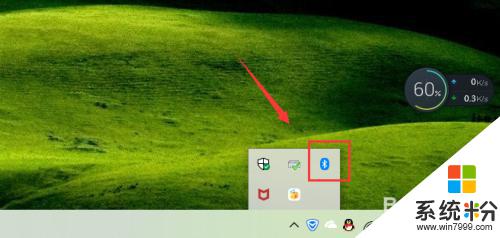
3.點擊添加藍牙或其它設備,如下圖!
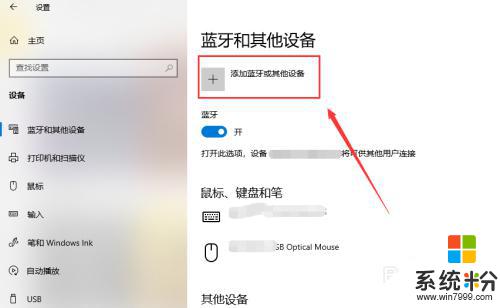
4.選擇藍牙,進行藍牙設備的搜索工作!
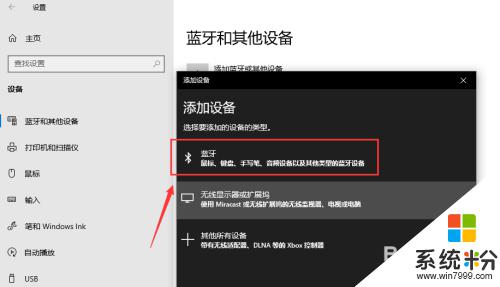
5.搜索到藍牙音箱後點擊音箱進入連接界麵,連接需要一點時間!
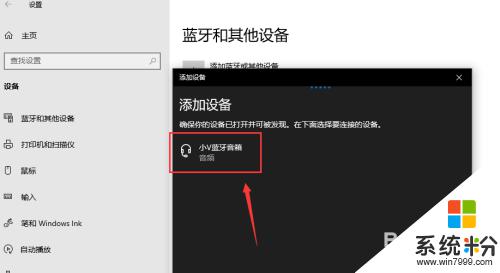
6.你的設備連接已經成功,這樣就是藍牙配對連接好啦。下麵可以開始音樂播放了,我試了下很不錯!
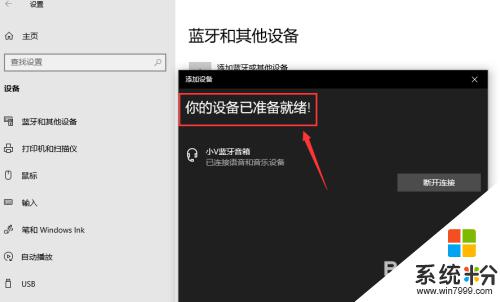

7.總結;
1、打開藍牙音箱的開關
2、台式電腦打開藍牙界麵,搜索藍牙設備
3、藍牙設備進行配對,連接成功台式電腦就能播放聲音了。
以上就是藍牙音響連台式電腦的全部內容,如果你遇到相同的情況,請參照小編提供的方法進行處理,希望對大家有所幫助。